为导入作业准备硬盘驱动器
WAImportExport 工具是可用于Microsoft Azure 导入/导出服务的驱动器准备和修复工具。 可以使用此工具将数据复制到要寄送给 Azure 数据中心的硬盘驱动器。 完成某个导入作业后,可以使用此工具修复已损坏、丢失或与其他 Blob 冲突的任何 Blob。 通过某个已完成的导出作业收到驱动器后,可以使用此工具修复这些驱动器上已损坏或丢失的任何文件。 本文介绍了如何使用此工具。
先决条件
WAImportExport.exe 的先决条件
- 计算机配置
- Windows 7、Windows Server 2008 R2 或更新版本的 Windows 操作系统
- 必须安装 .NET Framework 4。 有关如何检查计算机上是否安装了.NET Framework的常见问题解答。
- 存储帐户密钥 - 需要具有存储帐户的至少一个帐户密钥。
为导入作业准备磁盘
- BitLocker - 必须在运行 WAImportExport 工具的计算机上启用 BitLocker。 若要了解如何启用 BitLocker,请参阅 FAQ。
- 可从运行 WAImportExport 工具的计算机访问的磁盘。 有关磁盘规格,请参阅常见问题。
- 源文件 - 打算导入的文件必须可从复制计算机访问,无论这些文件是位于网络共享还是本地硬盘驱动器上。
修复部分失败的导入作业
- 复制 在 Azure 导入/导出服务在存储帐户和磁盘之间复制数据时生成的日志文件。 该文件位于目标存储帐户中。
修复部分失败的导出作业
- 复制 在 Azure 导入/导出服务在存储帐户和磁盘之间复制数据时生成的日志文件。 该文件位于源存储帐户中。
- 清单文件 - [可选] 位于 Microsoft 返回的已导出驱动器中。
下载并安装 WAImportExport
下载最新版本的 WAImportExport.exe。 将压缩文件的内容解压缩到计算机上的某个目录。
下一个任务是创建 CSV 文件。
准备数据集 CSV 文件
什么是数据集 CSV
数据集 CSV 文件是 /dataset 标志的值,也是包含要复制到目标驱动器的目录列表和/或文件列表的 CSV 文件。 创建导入作业的第一个步骤是确定要导入哪些目录和文件, 这可以是目录列表、唯一文件列表或两者的组合。 包含某个目录时,该目录及其子目录中的所有文件都将成为导入作业的一部分。
对于要导入的每个目录或文件,必须在 Azure Blob 服务中指定目标虚拟目录或 Blob。 这些目标将用作 WAImportExport 工具的输入。 目录应用正斜杠字符“/”隔开。
下表显示了 Blob 目标的一些示例:
| 源文件或目录 | 目标 Blob 或虚拟目录 |
|---|---|
| H:\Video | https://mystorageaccount.blob.core.windows.net/video |
| H:\Photo | https://mystorageaccount.blob.core.windows.net/photo |
| K:\Temp\FavoriteVideo.ISO | https://mystorageaccount.blob.core.windows.net/favorite/FavoriteVideo.ISO |
| \myshare\john\music | https://mystorageaccount.blob.core.windows.net/music |
示例 dataset.csv
BasePath,DstBlobPathOrPrefix,BlobType,Disposition,MetadataFile,PropertiesFile
"F:\50M_original\100M_1.csv.txt","containername/100M_1.csv.txt",BlockBlob,rename,"None",None
"F:\50M_original\","containername/",BlockBlob,rename,"None",None
数据集 CSV 文件字段
| 字段 | 说明 |
|---|---|
| BasePath | [必需] 此参数的值表示要导入的数据的源。 此工具将以递归方式复制此路径下的所有数据。 允许的值:这必须是本地计算机上的有效路径或者是有效的共享路径,并且应当可以供用户访问。 目录路径必须是绝对路径(而非相对路径)。 如果路径以“\”结尾,则表示路径以“\”结尾的目录,否则路径结尾为“\”表示文件。 不允许在此字段中指定正则表达式。 如果路径包含空格,请将其输入在 "" 中。 示例:"c:\Directory\c\Directory\File.txt" “\\FBaseFilesharePath.domain.net\sharename\directory” |
| DstBlobPathOrPrefix | [必需] Windows Azure 存储帐户中的目标虚拟目录的路径。 虚拟目录可能存在,也可能不存在。 如果不存在,则导入/导出服务会创建一个。 在指定目标虚拟目录或 Blob 时,请确保使用有效的容器名称。 请记住,容器名称必须是小写的。 有关容器命名规则,请参阅命名和引用容器、Blob 与元数据。 如果仅指定根,将在目标 Blob 容器中复制源的目录结构。 如果需要不同于源的目录结构,请在 CSV 中添加多行映射 可以指定容器,或者指定类似于 music/70s/ 的 Blob 前缀。 目标目录必须以容器名称开头,后接正斜杠“/”,并且可以选择包含以“/”结尾的虚拟 Blob 目录。 当目标容器为根容器时,必须显式指定包含正斜杠的根容器,例如 $root/。 由于根容器下的 Blob 的名称中不能包含“/”,因此当目标目录为根容器时,不会复制源目录中的任何子目录。 示例 如果目标 BLOB 路径为 https://mystorageaccount.blob.core.windows.net/video,则此字段的值可为 video/ |
| /BlobType | [可选] 块|网页 导入/导出服务当前支持 2 种 Blob。 页 Blob 和块 Blob。默认情况下,所有文件以块 Blob 的形式导入。 将导入 *.vhd 和 *.vhdx,因为 Page BlobSThere 是块 blob 和页 blob 允许的大小限制。 有关详细信息,请参阅 Storage scalability targets(存储可伸缩性目标)。 |
| Disposition | [可选] 重命名|无覆盖|覆盖 此字段指定导入期间的副本行为,即将数据从磁盘上传到存储帐户时。 可用选项包括:rename|overwrite|no-overwrite。如果未指定任何内容,则默认为“rename”。 Rename:若有同名对象,在目标中创建副本。 Overwrite:将文件覆盖为较新的文件。 最后修改的文件优先。 No-overwrite:如果文件已存在,则跳过写入该文件。 |
| MetadataFile | [可选] 此字段的值是用户需要保留对象的元数据或者提供自定义元数据时可提供的元数据文件。 目标 Blob 的元数据文件的路径。 有关详细信息,请参阅导入/导出服务元数据和属性文件格式 |
| PropertiesFile | [可选] 目标 Blob 的属性文件的路径。 有关详细信息,请参阅导入/导出服务元数据和属性文件格式。 |
准备 InitialDriveSet 或 AdditionalDriveSet CSV 文件
什么是驱动器集 CSV
/InitialDriveSet 或 /AdditionalDriveSet 标志的值是 CSV 文件,其中包含要将驱动器号映射到的磁盘的列表,以便此工具可以正确选择要准备的磁盘列表。 如果数据大小大于单个磁盘的大小,WAImportExport 工具以优化方式在此 CSV 文件中所列的多个磁盘之间分发数据。
在单个会话中可将数据写入到磁盘数量没有限制。 工具会根据磁盘大小和文件夹大小分发数据。 它会选择最适合对象大小的磁盘。 上传到存储帐户时,数据会聚合回数据集文件中指定的目录结构。 若要创建驱动器集 CSV,请遵循以下步骤。
创建基本卷并分配驱动器号
若要创建基本卷并分配驱动器号,请遵照 Overview of Disk Management(磁盘管理概述)中提供的有关“创建简单分区”的说明。
示例 InitialDriveSet 和 AdditionalDriveSet CSV 文件
DriveLetter,FormatOption,SilentOrPromptOnFormat,Encryption,ExistingBitLockerKey
G,AlreadyFormatted,SilentMode,AlreadyEncrypted,060456-014509-132033-080300-252615-584177-672089-411631
H,Format,SilentMode,Encrypt,
驱动器集 CSV 文件字段
| 字段 | Value |
|---|---|
| DriveLetter | [必需] 作为目标提供给工具的每个驱动器上需有一个简单的 NTFS 卷,并分配有一个驱动器号。 示例:R 或 r |
| FormatOption | [必需] 设置|格式AlreadyFormatted Format:指定将格式化磁盘上的所有数据。 AlreadyFormatted:如果指定此值,该工具将跳过格式化。 |
| SilentOrPromptOnFormat | [必需] SilentMode |PromptOnFormat SilentMode:提供此值可让用户以无提示模式运行该工具。 PromptOnFormat:该工具在每次格式化时都会提示用户确认是否确实希望执行此操作。 如果未设置,命令将中止并显示错误消息:“SilentOrPromptOnFormat 的值 none 不正确” |
| 加密 | [必需] 加密|AlreadyEncrypted 此字段的值确定要加密哪个磁盘,不加密哪个磁盘。 Encrypt:此工具将格式化驱动器。 如果“FormatOption”字段的值为“Format”,则此字段的值必须是“Encrypt”。 如果在此情况下指定了“AlreadyEncrypted”,则会导致错误“指定了 Format 时,也必须指定 Encrypt”。 AlreadyEncrypted:此工具将使用“ExistingBitLockerKey”字段中提供的 BitLockerKey 来加密驱动器。 如果“FormatOption”字段的值为“AlreadyFormatted”,则此字段的值可以是“Encrypt”或“AlreadyEncrypted” |
| ExistingBitLockerKey | [必需] 如果“Encryption”字段的值为“AlreadyEncrypted” 此字段的值是与特定磁盘关联的 BitLocker 密钥。 如果“Encryption”字段的值为“Encrypt”,应将此字段留空。 如果在这种情况下指定 BitLocker 密钥,将导致错误“不应指定 Bitlocker 密钥”。 示例:060456-014509-132033-080300-252615-584177-672089-411631 |
为导入作业准备磁盘
若要为导入作业准备驱动器,请使用 PrepImport 命令调用 WAImportExport 工具。 要包含的参数取决于这是第一个复制会话还是后续复制会话。
第一个会话
将单个/多个目录复制到单个/多个磁盘(具体取决于 CSV 文件中的指定)的第一个复制会话。可以使用 PrepImport 命令调用 WAImportExport 工具,在第一个复制会话中使用一个新的复制会话来复制目录和/或文件:
WAImportExport.exe PrepImport /j:<JournalFile> /id:<SessionId> [/logdir:<LogDirectory>] [/sk:<StorageAccountKey>] [/silentmode] [/InitialDriveSet:<driveset.csv>] /DataSet:<dataset.csv>
示例:
WAImportExport.exe PrepImport /j:JournalTest.jrn /id:session#1 /sk:\*\*\*\*\*\*\*\*\*\*\*\*\* /InitialDriveSet:driveset-1.csv /DataSet:dataset-1.csv /logdir:F:\logs
在后续会话中添加数据
在后续复制会话中,无需指定初始参数。 需要使用相同的日记文件,使工具能够记住上一会话的暂停位置。 复制会话的状态将写入日记文件。 下面是用于复制目录和/或文件的后续复制会话的语法:
WAImportExport.exe PrepImport /j:<SameJournalFile> /id:<DifferentSessionId> [DataSet:<differentdataset.csv>]
示例:
WAImportExport.exe PrepImport /j:JournalTest.jrn /id:session#2 /DataSet:dataset-2.csv
将驱动器添加到最新的会话
如果数据无法放入 InitialDriveset 中指定的驱动器,可以使用该工具将其他驱动器添加到同一个复制会话。
注意
会话 ID 应与以前的会话 ID 匹配。日志文件应与上一会话中指定的日志文件匹配。
WAImportExport.exe PrepImport /j:<SameJournalFile> /id:<SameSessionId> /AdditionalDriveSet:<newdriveset.csv>
示例:
WAImportExport.exe PrepImport /j:SameJournalTest.jrn /id:session#2 /AdditionalDriveSet:driveset-2.csv
中止最新会话:
如果复制会话已中断且无法恢复(例如,如果源目录被证实不可访问),则必须中止当前会话,以便可将其回滚并启动新的复制会话:
WAImportExport.exe PrepImport /j:<SameJournalFile> /id:<SameSessionId> /AbortSession
示例:
WAImportExport.exe PrepImport /j:JournalTest.jrn /id:session#2 /AbortSession
如果异常终止,则只能中止最后的复制会话。 请注意,无法中止驱动器的第一个复制会话。 在此情况下,必须重新启动包含新日记文件的复制会话。
恢复最近中断的会话
如果复制会话因任何原因导致中断,可通过在仅指定日记文件的情况下运行该工具来恢复会话:
WAImportExport.exe PrepImport /j:<SameJournalFile> /id:<SameSessionId> /ResumeSession
示例:
WAImportExport.exe PrepImport /j:JournalTest.jrn /id:session#2 /ResumeSession
重要
恢复复制会话时,请不要通过添加或删除文件来修改源数据文件和目录。
WAImportExport 参数
| 参数 | 说明 |
|---|---|
| /j:<JournalFile> | 必需 日记文件的路径。 日记文件跟踪一组驱动器,并记录这些驱动器的准备进度。 必须始终指定日记文件。 |
| /logdir:<LogDirectory> | 可选。 日志目录。 详细日志文件以及某些临时文件将写入此目录。 如果未指定,则将当前目录用作日志目录。 对于同一个日记文件,只能将日志目录指定指定一次。 |
| /id:<SessionId> | 必需 用于标识复制会话的会话 ID。 它用于确保准确恢复中断的复制会话。 |
| /ResumeSession | 可选。 如果最后一个复制会话异常终止,可以指定此参数来恢复该会话。 |
| /AbortSession | 可选。 如果最后一个复制会话异常终止,可以指定此参数来中止该会话。 |
| /sn:<StorageAccountName> | 必需 仅适用于 RepairImport 和 RepairExport。 存储帐户的名称。 |
| /sk:<StorageAccountKey> | 必需 存储帐户的密钥。 |
| /InitialDriveSet:<driveset.csv> | 必需 运行第一个复制会话时 包含要准备的驱动器列表的 CSV 文件。 |
| /AdditionalDriveSet:<driveset.csv> | “必需”。 (将驱动器添加到当前复制会话时)。 包含要添加的其他驱动器列表的 CSV 文件。 |
| /r:<RepairFile> | 必需 仅适用于 RepairImport 和 RepairExport。 用于跟踪修复进度的文件的路径。 每个驱动器都必须有且仅有一个修复文件。 |
| /d:<TargetDirectories> | “必需”。 仅适用于 RepairImport 和 RepairExport。 对于 RepairImport,值为要修复的一个或多个以分号分隔的目录;对于 RepairExport,值为要修复的一个目录,例如驱动器的根目录。 |
| /CopyLogFile:<DriveCopyLogFile> | 必需 仅适用于 RepairImport 和 RepairExport。 驱动器复制日志文件的路径 (详细或错误) 。 |
| /ManifestFile:<DriveManifestFile> | 必需 仅适用于 RepairExport。 驱动器清单文件的路径。 |
| /PathMapFile:<DrivePathMapFile> | 可选。 仅适用于 RepairImport。 包含驱动器根目录相对路径与实际文件位置之间的映射的文件(制表符分隔)的路径。 首次指定时,该字段中将填充目标为空的文件路径,也就是说,在 TargetDirectories 中找不到目录、访问目标被拒绝、名称无效,或者目标在多个目录中存在。 可以手动编辑路径映射文件,以包含正确的目标路径,并再次为工具指定,以便正确解析文件路径。 |
| /ExportBlobListFile:<ExportBlobListFile> | “必需”。 仅适用于 PreviewExport。 包含要导出的 Blob 的 Blob 路径列表或 Blob 路径前缀的 XML 文件的路径。 文件格式与导入/导出服务 REST API 的“放置作业”操作中的 Blob 列表 Blob 格式相同。 |
| /DriveSize:<DriveSize> | “必需”。 仅适用于 PreviewExport。 用于导出的驱动器的大小。 例如,500 GB、1.5 TB。 注意:1 GB = 1,000,000,000 字节,1 TB = 1,000,000,000,000 字节 |
| /DataSet:<dataset.csv> | 必需 包含要复制到目标驱动器的目录列表和/或列表文件的 CSV 文件。 |
| /silentmode | 可选。 如果未指定,系统会提醒驱动器的要求,并且需要确认才能继续操作。 |
工具输出
示例驱动器清单文件
<?xml version="1.0" encoding="UTF-8"?>
<DriveManifest Version="2011-MM-DD">
<Drive>
<DriveId>drive-id</DriveId>
<StorageAccountKey>storage-account-key</StorageAccountKey>
<ClientCreator>client-creator</ClientCreator>
<!-- First Blob List -->
<BlobList Id="session#1-0">
<!-- Global properties and metadata that applies to all blobs -->
<MetadataPath Hash="md5-hash">global-metadata-file-path</MetadataPath>
<PropertiesPath Hash="md5-hash">global-properties-file-path</PropertiesPath>
<!-- First Blob -->
<Blob>
<BlobPath>blob-path-relative-to-account</BlobPath>
<FilePath>file-path-relative-to-transfer-disk</FilePath>
<ClientData>client-data</ClientData>
<Length>content-length</Length>
<ImportDisposition>import-disposition</ImportDisposition>
<!-- page-range-list-or-block-list -->
<!-- page-range-list -->
<PageRangeList>
<PageRange Offset="1073741824" Length="512" Hash="md5-hash" />
<PageRange Offset="1073741824" Length="512" Hash="md5-hash" />
</PageRangeList>
<!-- block-list -->
<BlockList>
<Block Offset="1073741824" Length="4194304" Id="block-id" Hash="md5-hash" />
<Block Offset="1073741824" Length="4194304" Id="block-id" Hash="md5-hash" />
</BlockList>
<MetadataPath Hash="md5-hash">metadata-file-path</MetadataPath>
<PropertiesPath Hash="md5-hash">properties-file-path</PropertiesPath>
</Blob>
</BlobList>
</Drive>
</DriveManifest>
每个驱动器的示例日记文件 (XML)
[BeginUpdateRecord][2016/11/01 21:22:25.379][Type:ActivityRecord]
ActivityId: DriveInfo
DriveState: [BeginValue]
<?xml version="1.0" encoding="UTF-8"?>
<Drive>
<DriveId>drive-id</DriveId>
<BitLockerKey>*******</BitLockerKey>
<ManifestFile>\DriveManifest.xml</ManifestFile>
<ManifestHash>D863FE44F861AE0DA4DCEAEEFFCCCE68</ManifestHash> </Drive>
[EndValue]
SaveCommandOutput: Completed
[EndUpdateRecord]
记录会话跟踪的会话示例日记文件 (JRN)
[BeginUpdateRecord][2016/11/02 18:24:14.735][Type:NewJournalFile]
VocabularyVersion: 2013-02-01
[EndUpdateRecord]
[BeginUpdateRecord][2016/11/02 18:24:14.749][Type:ActivityRecord]
ActivityId: PrepImportDriveCommandContext
LogDirectory: F:\logs
[EndUpdateRecord]
[BeginUpdateRecord][2016/11/02 18:24:14.754][Type:ActivityRecord]
ActivityId: PrepImportDriveCommandContext
StorageAccountKey: *******
[EndUpdateRecord]
常见问题解答
常规
WAImportExport 工具是什么?
WAImportExport 工具是可与 Microsoft Azure 导入/导出服务一起使用的驱动器准备和修复工具。 可以使用此工具将数据复制到要寄送给 Azure 数据中心的硬盘驱动器。 完成某个导入作业后,可以使用此工具修复已损坏、丢失或与其他 Blob 冲突的任何 Blob。 通过某个已完成的导出作业收到驱动器后,可以使用此工具修复这些驱动器上已损坏或丢失的任何文件。
WAImportExport 工具如何处理多个源目录和磁盘?
如果数据大小大于磁盘大小,WAImportExport 工具以优化方式在磁盘之间分发数据。 到多个磁盘的数据复制可以并行或者按顺序执行。 可同时将数据写入到磁盘数量没有限制。 工具会根据磁盘大小和文件夹大小分发数据。 它会选择最适合对象大小的磁盘。 数据上传到存储帐户时,将融合回到指定的目录结构。
在哪里可以找到上一个版本的 WAImportExport 工具?
WAImportExport 工具包含 WAImportExport V1 工具所提供的全部功能。 使用 WAImportExport 工具,用户可以指定多个源,并写入多个驱动器。 此外,用户可以轻松管理要在其中以单个 CSV 文件复制数据的源位置。 但是,如果需要 SAS 支持或者要将单个源复制到单个磁盘,可以下载 WAImportExport V1 工具并参阅 WAImportExport V1 参考,获取 WAImportExport V1 用法的帮助。
会话 ID 是什么?
如果用户的意图是将数据分散到多个磁盘,WAImportExport 工具要求复制会话 (/id) 参数相同。 保留相同的复制会话名称可让用户将数据从一个或多个源位置复制到一个或多个目标磁盘/目录。 保留相同的会话 ID 可让工具从上次的暂停位置选择文件副本。
但是,不能使用相同的复制会话将数据导入不同的存储帐户。
如果多次运行工具后复制会话名称相同,则日志文件 (/logdir) 和存储帐户密钥 (/sk) 也应会相同。
SessionId 可以包含字母 0~9、下划线 (_) 、短划线 () 或哈希 (#) ,其长度必须为 3~30。
例如 session-1 或 session#1 或 session_1
日记文件是什么?
每次运行 WAImportExport 工具将文件复制到硬盘驱动器时,该工具会创建一个复制会话。 复制会话的状态将写入日记文件。 如果某个复制会话中断(例如,由于系统电源中断),可以通过重新运行该工具并在命令行上指定日记文件来恢复该复制会话。
对于使用 Azure 导入/导出工具准备的每个硬盘驱动器,该工具将创建一个日记文件,文件名为“<DriveID>.xml”,其中,驱动器 ID 是与该工具从磁盘读取的驱动器关联的序列号。 需要使用所有驱动器中的日记文件创建导入作业。 在工具中断的情况下,还可使用日记文件来恢复驱动器准备操作。
日志目录是什么?
日志目录指定用于存储详细日志和临时清单文件的目录。 如果未指定,则使用当前目录作为日志目录。 这些日志为详细日志。
先决条件
磁盘的规格是什么?
一个或多个已连接到复制计算机的空 2.5英寸或 3.5 英寸 SATA II、III 或 SSD 硬盘。
如何在计算机上启用 BitLocker?
一种简单的检查方法是右键单击系统驱动器。 如果已启用该功能,则会显示 Bitlocker 的相关选项。 如果此功能处于禁用状态,将看不到相应选项。
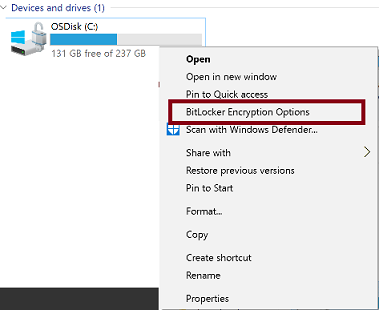
有关如何启用 BitLocker 的信息,请参阅此文
也可能是因为计算机不带 TPM 芯片。 如果使用 tpm.msc 未返回任何输出,请查看下一条常见问题。
如何在 BitLocker 中禁用受信任的平台模块 (TPM)?
注意
只有在服务器中没有 TPM 时,才需要禁用 TPM 策略。 如果用户服务器中有受信任的 TPM,无需禁用 TPM。
若要在 BitLocker 中禁用 TPM,请执行以下步骤:
- 在命令提示符下键入 gpedit.msc,启动组策略编辑器。 如果组策略编辑器不可用,请先启用 BitLocker。 请参阅前一条常见问题。
- 打开“本地计算机策略”>“计算机配置”>“管理模板”>“Windows 组件”>“BitLocker 驱动器加密”>“操作系统驱动器”。
- 编辑“启动时需要附加身份验证”策略。
- 将该策略设置为“已启用”,并确保“没有兼容的 TPM 时允许 BitLocker”已选中。
如何检查计算机上是否已安装 .NET 4 或更高版本?
所有 Microsoft .NET Framework 版本都安装在以下目录:%windir%\Microsoft.NET\Framework\
请在要运行该工具的目标计算机上导航到上述路径。 查找以“v4”开头的文件夹名称。 如果不存在这种目录,则表示计算机上未安装 .NET 4。 可以使用 Microsoft .NET Framework 4 (Web Installer) 在计算机上下载 .NET 4。
限制
可以同时准备/发送多少个驱动器?
工具可准备的磁盘数量没有限制。 但是,工具要求使用驱动器号作为输入。 同时准备的磁盘数限制为 25 个。 一个作业每次最多可以处理 10 个磁盘。 如果针对同一个存储帐户准备 10 个以上的磁盘,可将这些磁盘的准备分散在多个作业中。
是否可以针对多个存储帐户准备磁盘?
在一个复制会话中,每个作业只能提交一个存储帐户。
功能
WAImportExport.exe 是否会加密数据?
是的。 BitLocker 加密已启用,在此过程中需要用到。
数据显示在存储帐户中时会采用哪种层次结构?
尽管数据分散在多个磁盘之间,但数据上传到存储帐户时,将融合回到数据集 CSV 文件中指定的目录结构。
复制正在进行时,有多少个输入磁盘会并行发生活动 IO?
WAImportExport 工具根据输入文件的大小在输入磁盘之间分发数据。 也就是说,并行的活动磁盘数完全取决于输入数据的性质。 根据输入数据集中各个文件的大小,可能有一个或多个磁盘出现并行活动 IO。 有关详细信息,请参阅下一个问题。
工具如何在磁盘之间分发文件?
WAImportExport 工具逐批读取和写入文件,每个批最多包含 100000 个文件。 也就是说,最多可以并行写入 100000 个文件。 如果这 100000 个文件已分发到多个驱动器,则会同时写入多个磁盘。 不过,此工具是同时写入多个磁盘,还是写入一个磁盘,取决于批的累积大小。 例如,在处理小型文件时,如果这 100000 个文件全部能够装入一个驱动器,则处理此批期间,工具只写入一个磁盘。
WAImportExport 输出
其中有两个日记文件,应该将哪个文件上传到 Azure 门户?
.xml - 对于使用 WAImportExport 工具准备的每个硬盘驱动器,该工具将创建一个日记文件,文件名为“<DriveID>.xml”,其中,DriveID 是与该工具从磁盘读取的驱动器关联的序列号。 在 Azure 门户中创建导入作业时,需要使用所有驱动器中的日记文件。 在工具中断的情况下,还可使用此日记文件来恢复驱动器准备操作。
.jrn - 后缀为 .jrn 的日志文件包含硬盘的所有复制会话状态。 它还包含创建导入作业所需的信息。 运行 WAImportExport 工具时,始终必须指定一个日志文件,以及一个复制会话 ID。